Как снять объекты с фотографий на iPhone
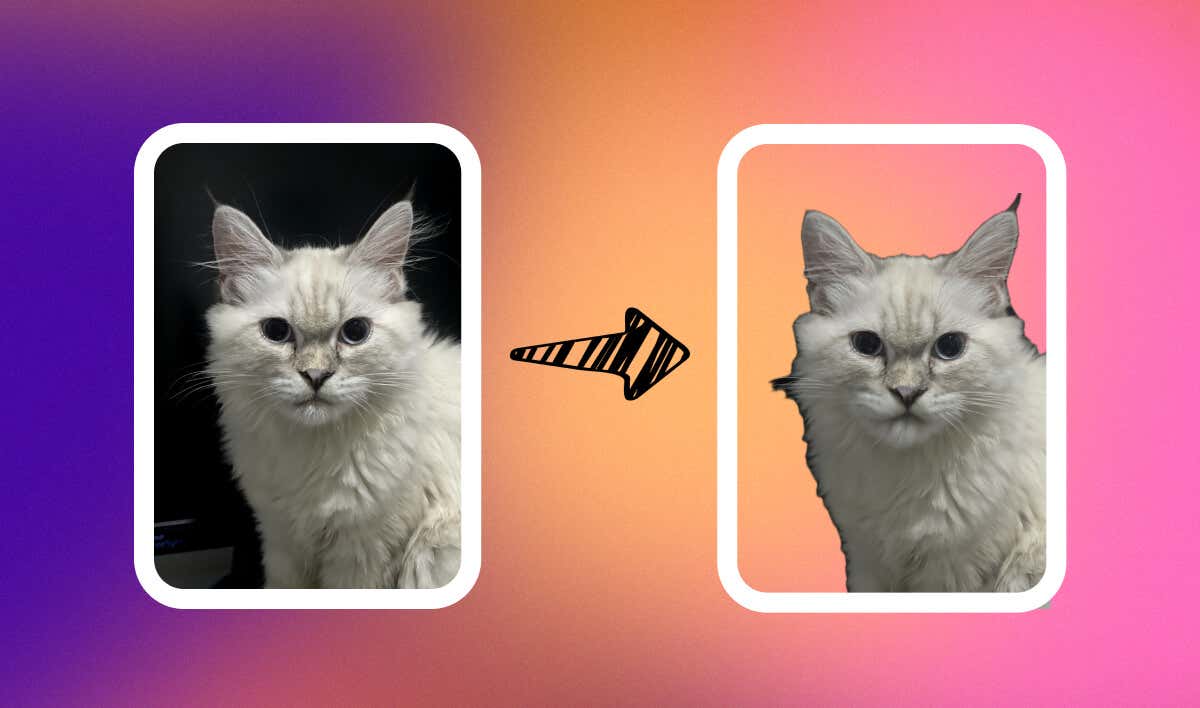
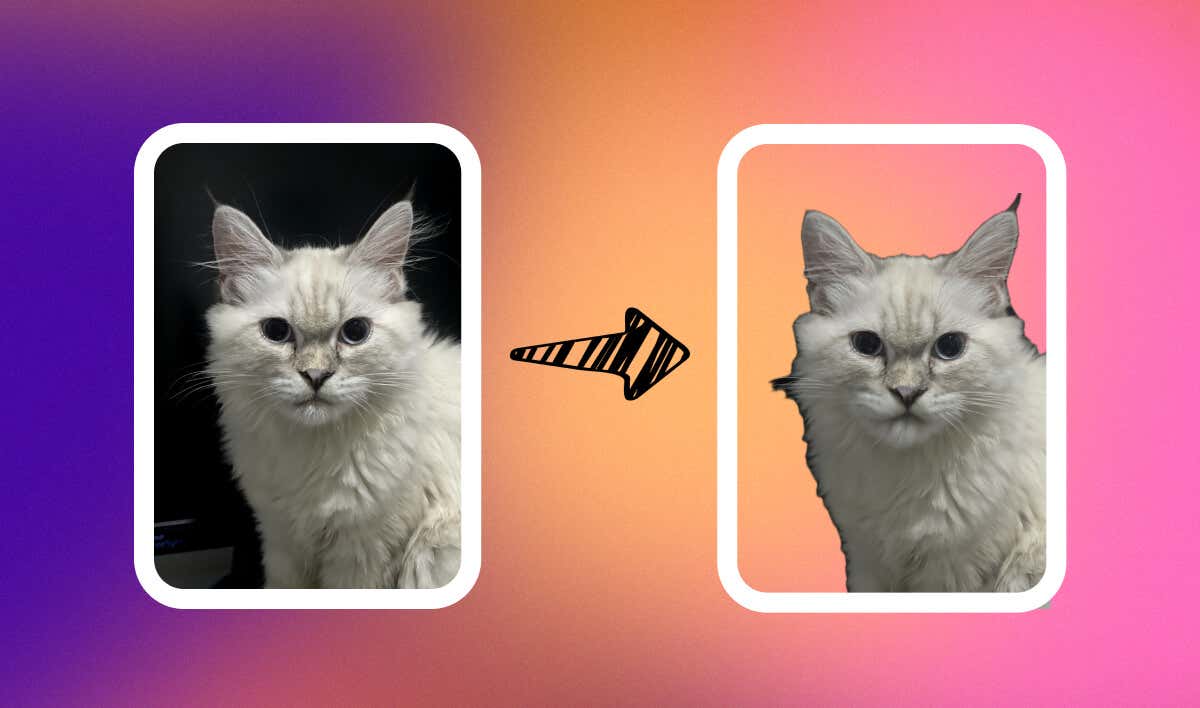
Вам нужно убрать объекты с фотографий на iPhone или удалить фон на фотографии? Или вам нужно вырезать из названного фотоальбома неопознанного человека? В этом уроке показано, как сделать и то, и другое.
Программы для Windows, мобильные приложения, игры - ВСЁ БЕСПЛАТНО, в нашем закрытом телеграмм канале - Подписывайтесь:)
Как вырезать объекты из фотографий/видео на iPhone
iOS 16 и iPadOS 16 (и более поздние версии) имеют встроенную функцию удаления фона, встроенную в «Фото» и Safari. Эта функция позволяет изолировать объекты фотографии или видео от фона. Обновите свой iPhone или iPad, чтобы получить доступ к инструменту удаления фона из фотографий и использовать его.
Кроме того, эта функция доступна только на поддерживаемых моделях iPhone. Вы можете удалять объекты из фото- или видеофона на следующих моделях iPhone:
- iPhone SE (2-го поколения и новее)
- iPhone XS и iPhone XS Макс.
- айфон ХС
- айфон 11 серии
- айфон 12 серии
- айфон 13 серии
- айфон 14 серии
- айфон 15 серии
Последующие модели iPhone, выпущенные в будущем, будут поддерживать функцию изоляции объекта.
Как поднять объекты в приложении «Фотографии»
- Откройте фото или видео с темой, которую хотите поднять. Для видео приостановите видео на кадре, где появляется объект, и перейдите к следующему шагу.
- Коснитесь объекта и удерживайте его около двух секунд. Поднимите палец, когда вокруг объекта появится блестящий контур.
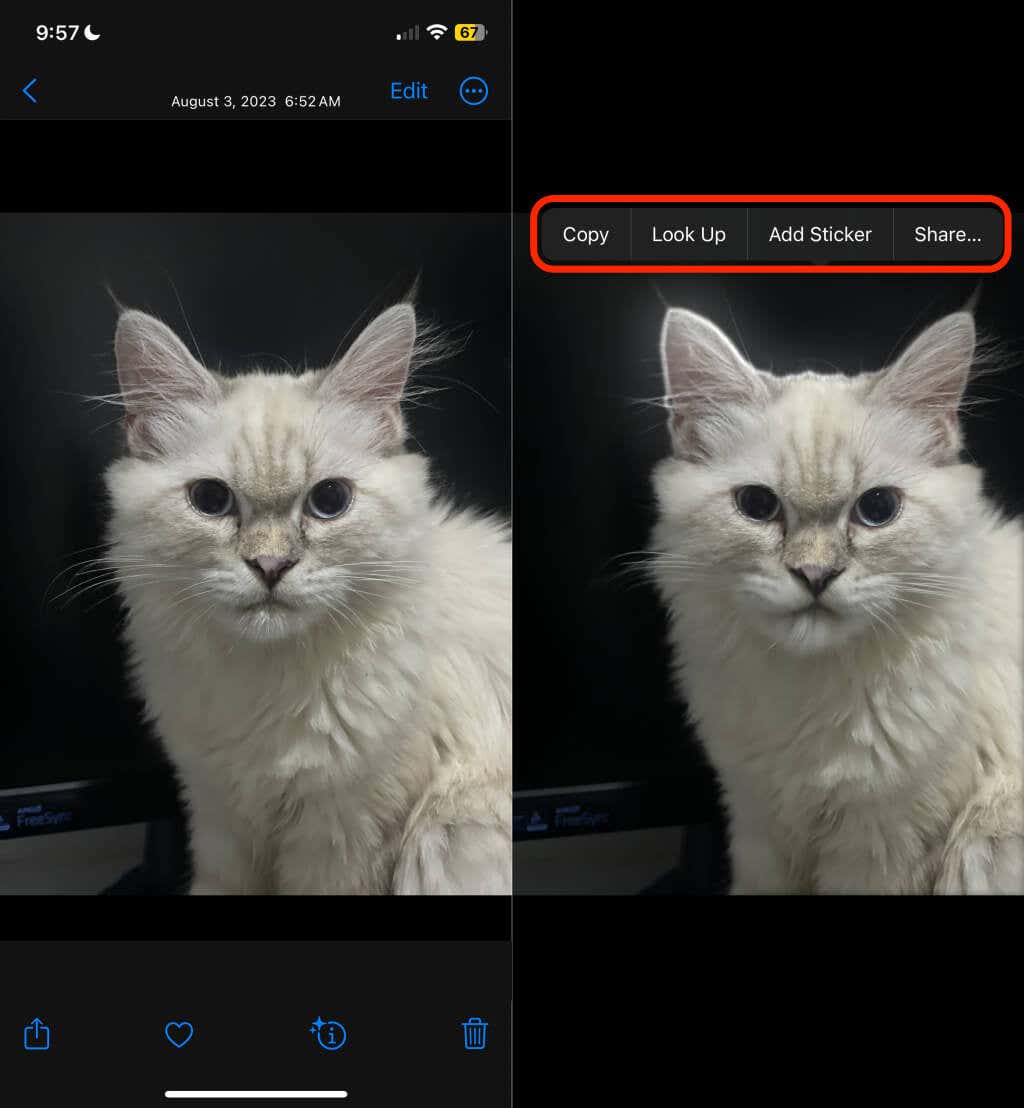
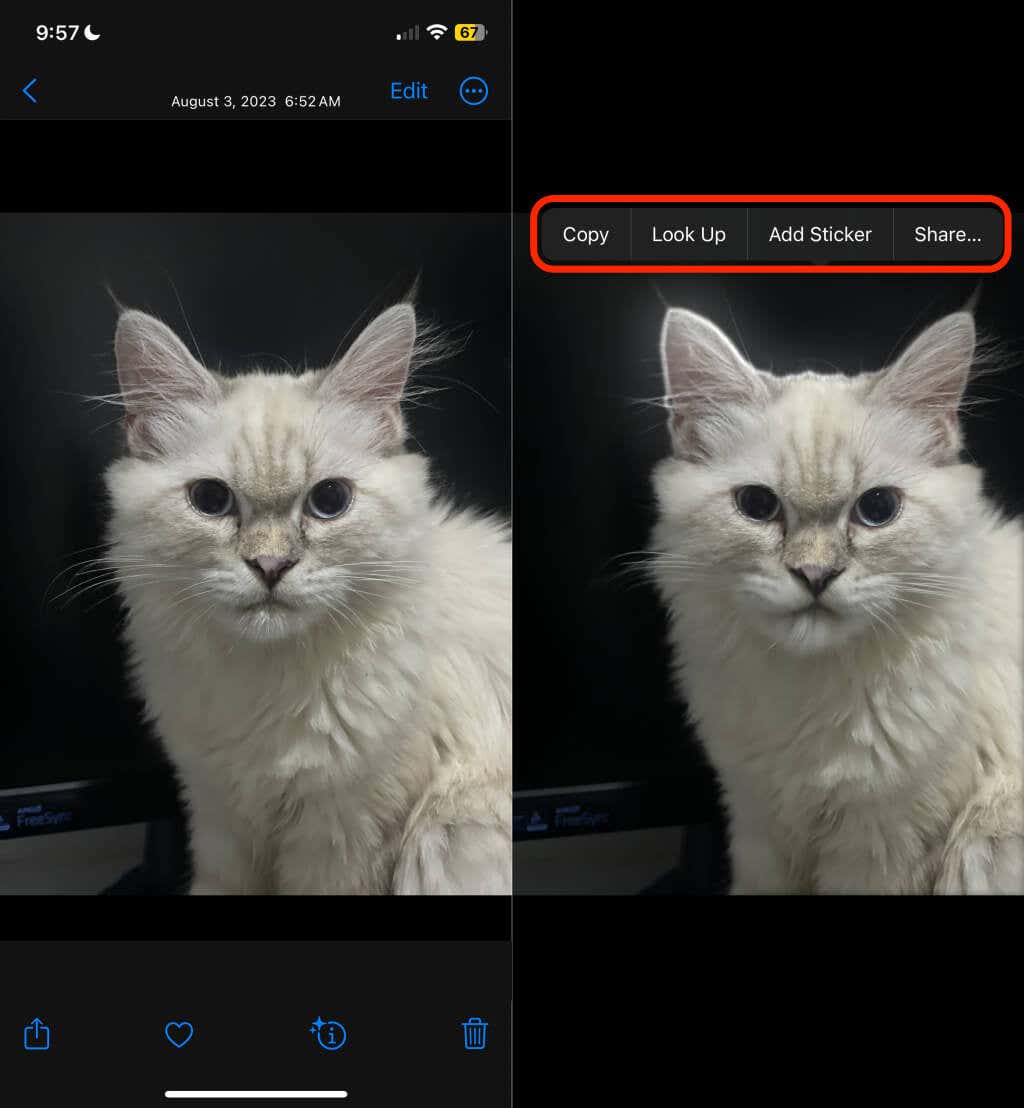
- Выберите «Копировать», чтобы скопировать тему в буфер обмена, или «Добавить стикер», чтобы сохранить его как наклейку на клавиатуре. Нажмите «Поиск», чтобы получить дополнительную информацию по теме из Интернета или Siri Knowledge.
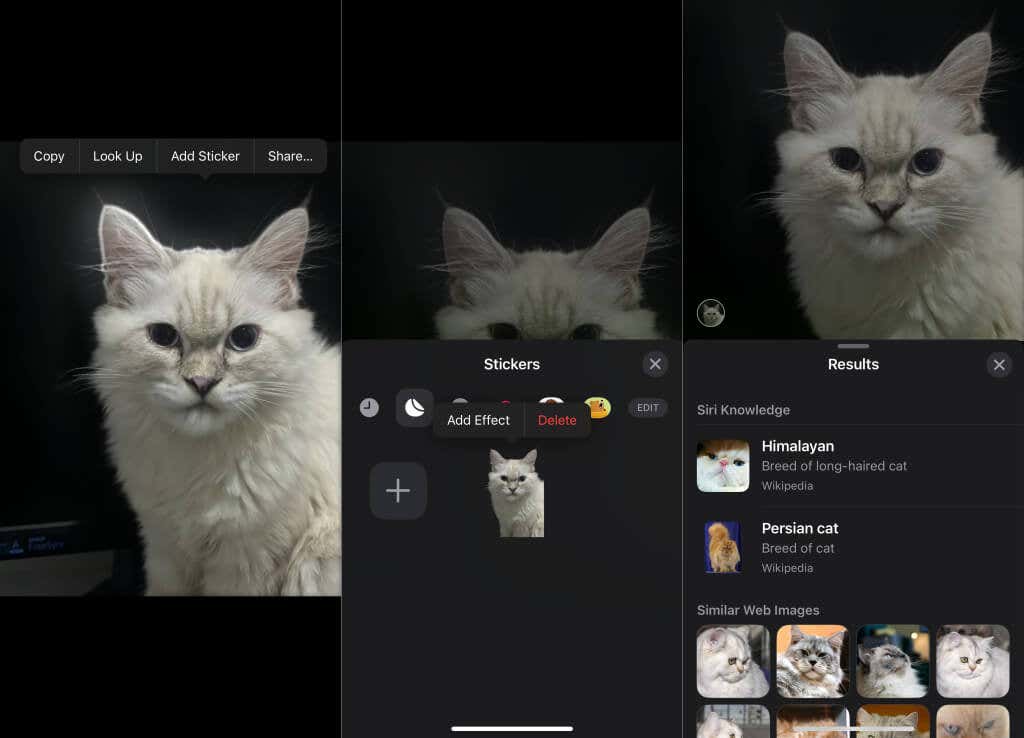
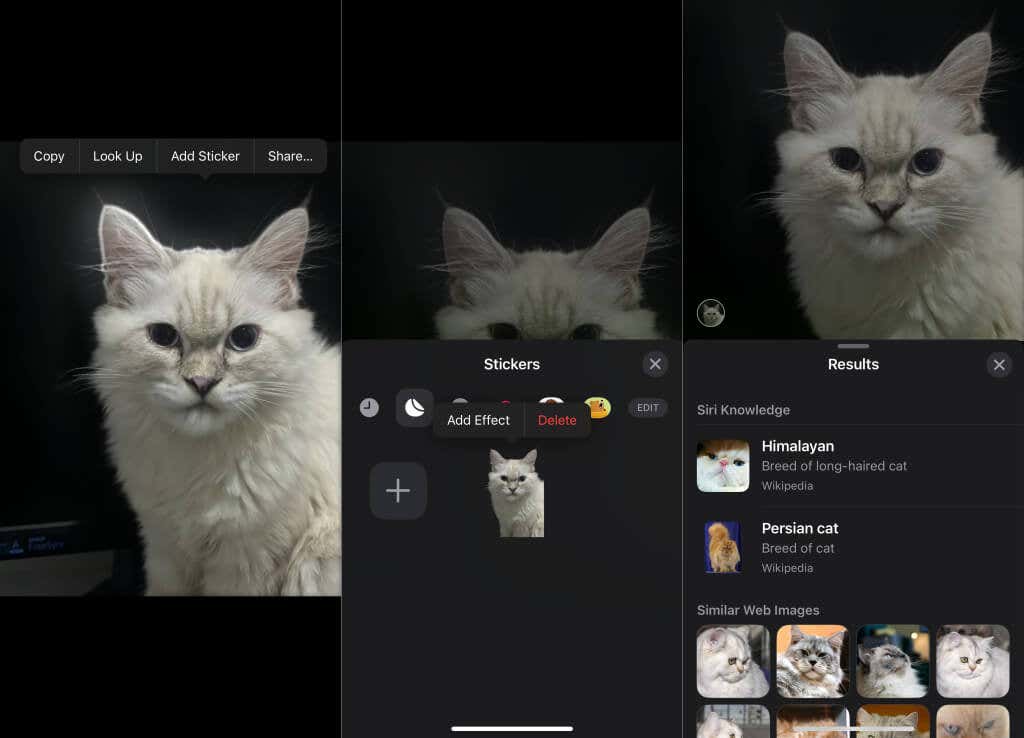
Функция «Поделиться» позволяет отправлять изолированный объект через AirDrop, «Сообщения» и другие поддерживаемые приложения.
Вы также можете перетащить тему в документ или разговор в другом приложении. Коснувшись и удерживая объект, другим пальцем откройте приложение, в которое вы хотите перетащить объект, и отпустите его.
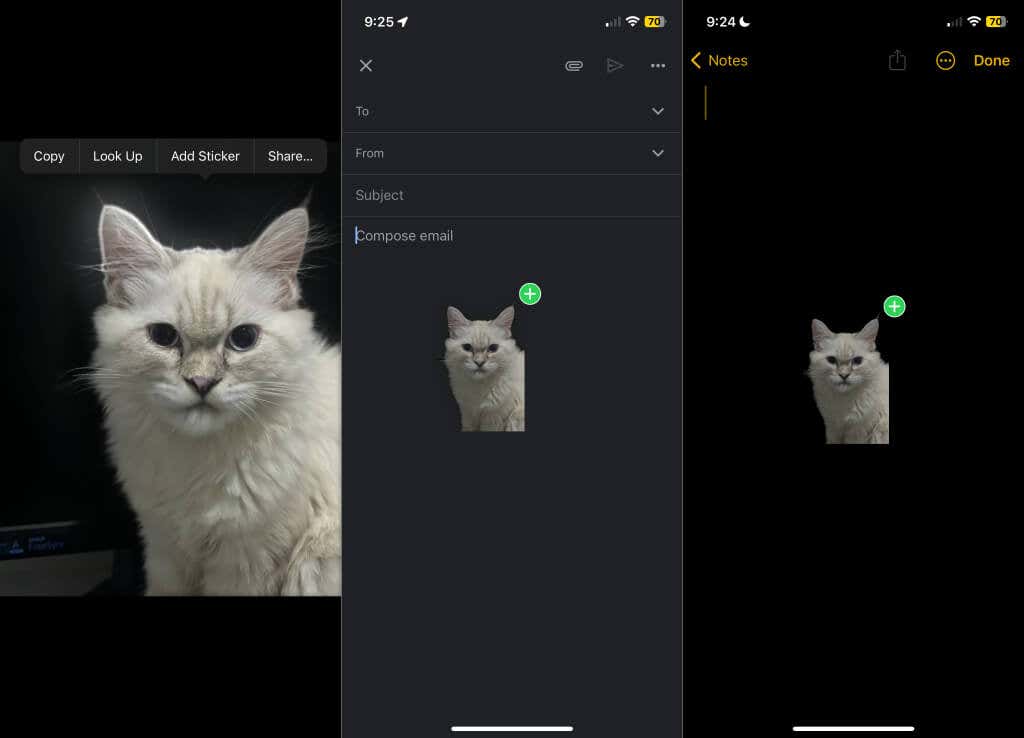
Как снять объекты с фотографий в Safari
Следуйте инструкциям ниже, чтобы удалить объекты с фотографий на любом веб-сайте в Safari на вашем iPhone или iPad.
- Откройте сайт с фотографией, тему которой вы хотите поднять.
- Нажмите и удерживайте изображение и выберите «Копировать тему».
- Вставьте тему в любой документ, текстовое поле или приложение.
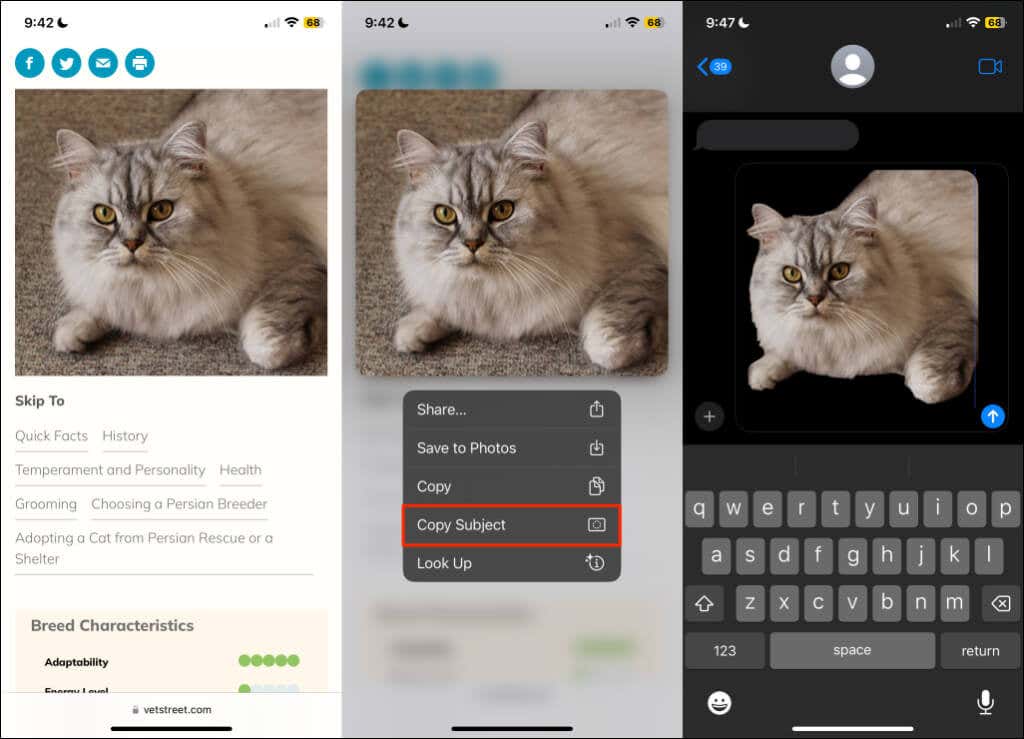
Как снять объекты с фотографий на Mac
Компьютеры Mac под управлением macOS Ventura 13 или более поздней версии имеют функцию изоляции субъектов. Вы можете использовать эту функцию для удаления фона изображения в Preview, Safari и Photos.
Откройте фотографию в приложении «Фотографии» или с помощью предварительного просмотра, щелкните тему правой кнопкой мыши и выберите «Копировать тему».
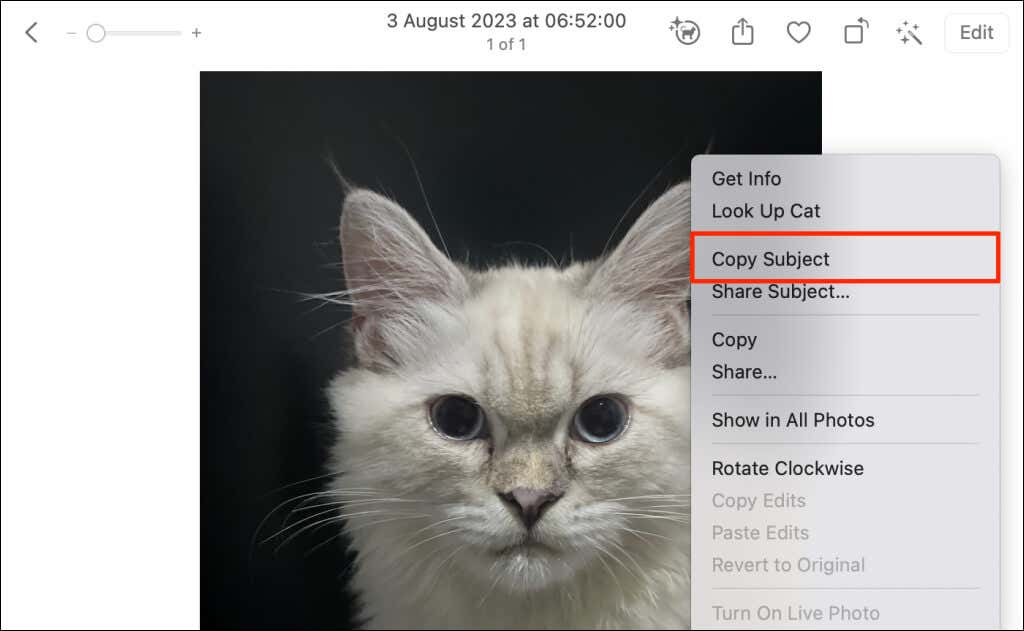
В Safari щелкните правой кнопкой мыши изображение на веб-сайте и выберите «Копировать тему».
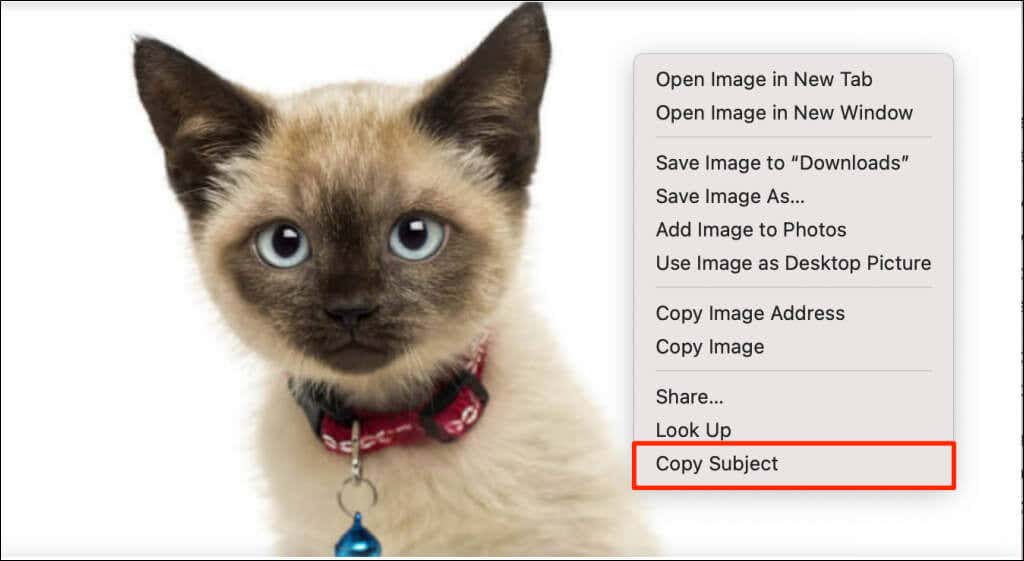
Опция «Копировать тему» удаляет объект с фона и копирует его в буфер обмена вашего Mac. Вы можете вставить, поделиться или сохранить изображение в других приложениях или документах на своем Mac.
Как удалить человека (или домашнее животное) с фотографий на iPhone
Приложение «Фото» распознает на фотографиях живые объекты (людей и домашних животных) и сортирует их в альбом «Люди и домашние животные». Вы можете вручную присваивать имена людям или домашним животным в своей библиотеке фотографий и альбомах.
Когда вы называете кого-то на фото/видео на iPhone или iPad, приложение «Фотографии»:
- Создает специальную папку для человека/питомца в альбоме «Люди и домашние животные».
- Идентифицирует человека/питомца на других фотографиях и видео в вашей библиотеке.
- Сортирует идентифицированные фотографии/видео в указанной папке.
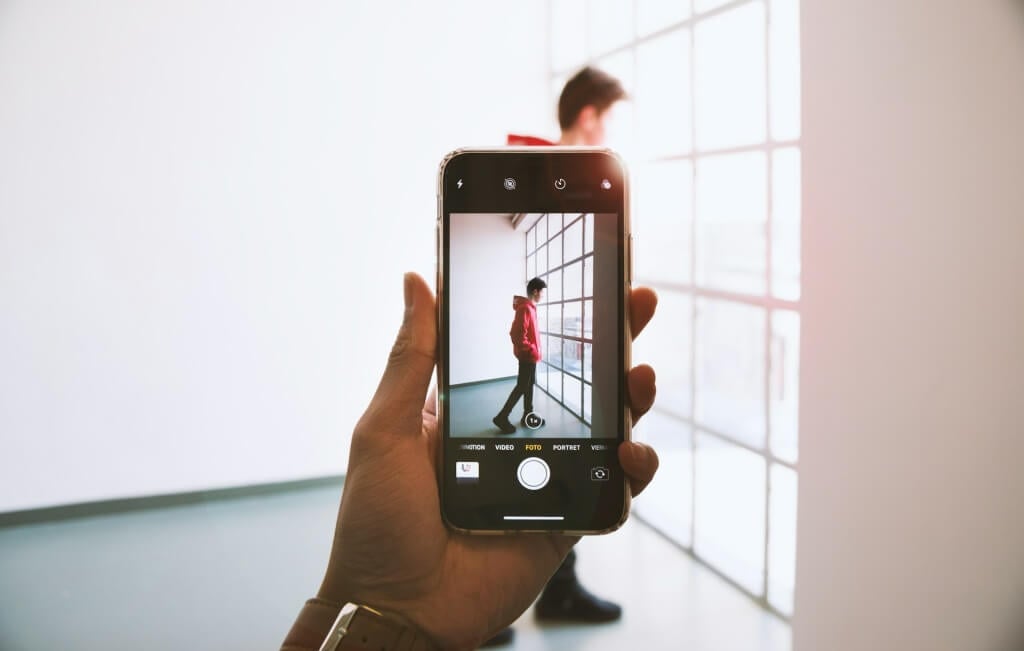
Вам достаточно назвать кого-то или домашнее животное на одной фотографии; «Фото» автоматически идентифицирует и группирует фотографии/видео с похожими лицами в назначенный альбом.
Хотя «Фото» отлично справляется с идентификацией и группировкой лиц, иногда случаются ошибки в идентификации. Вы можете исправить эти несоответствия, удалив человека с фотографий или видео.
Удалить неверно идентифицированного человека или домашнее животное из библиотеки фотографий
Если ошибочная идентификация произошла на одной фотографии/видео, вы можете легко удалить человека или домашнее животное из общей библиотеки фотографий.
- Откройте фотографию или видео с ошибочно опознанным человеком или домашним животным в приложении «Фото».
- Проведите пальцем вверх по фотографии или коснитесь значка «Информация» в нижнем меню и коснитесь человека или домашнего животного в правом нижнем углу.
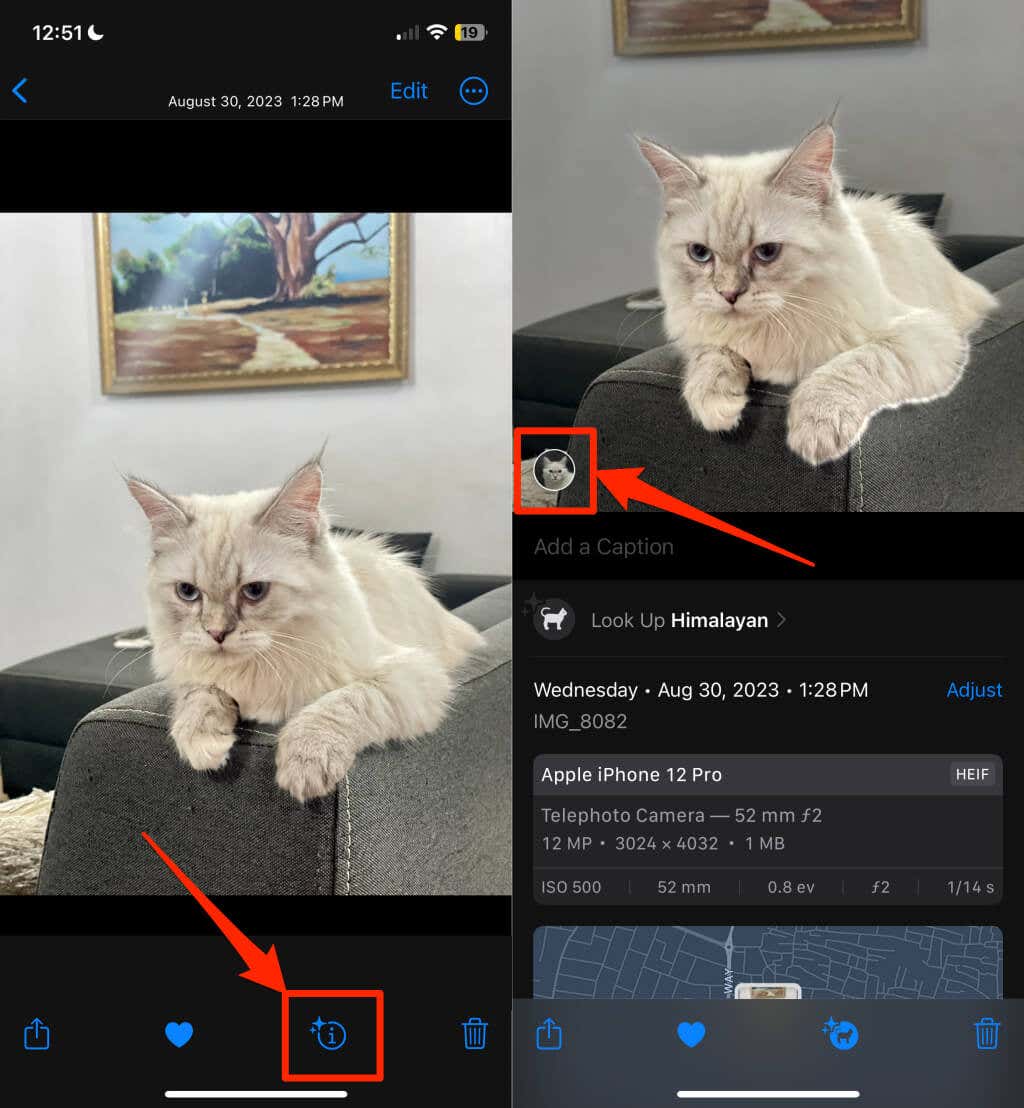
- Выберите «Это не (имя)» и «Удалить», чтобы отделить фотографию/видео от имени человека или домашнего животного.
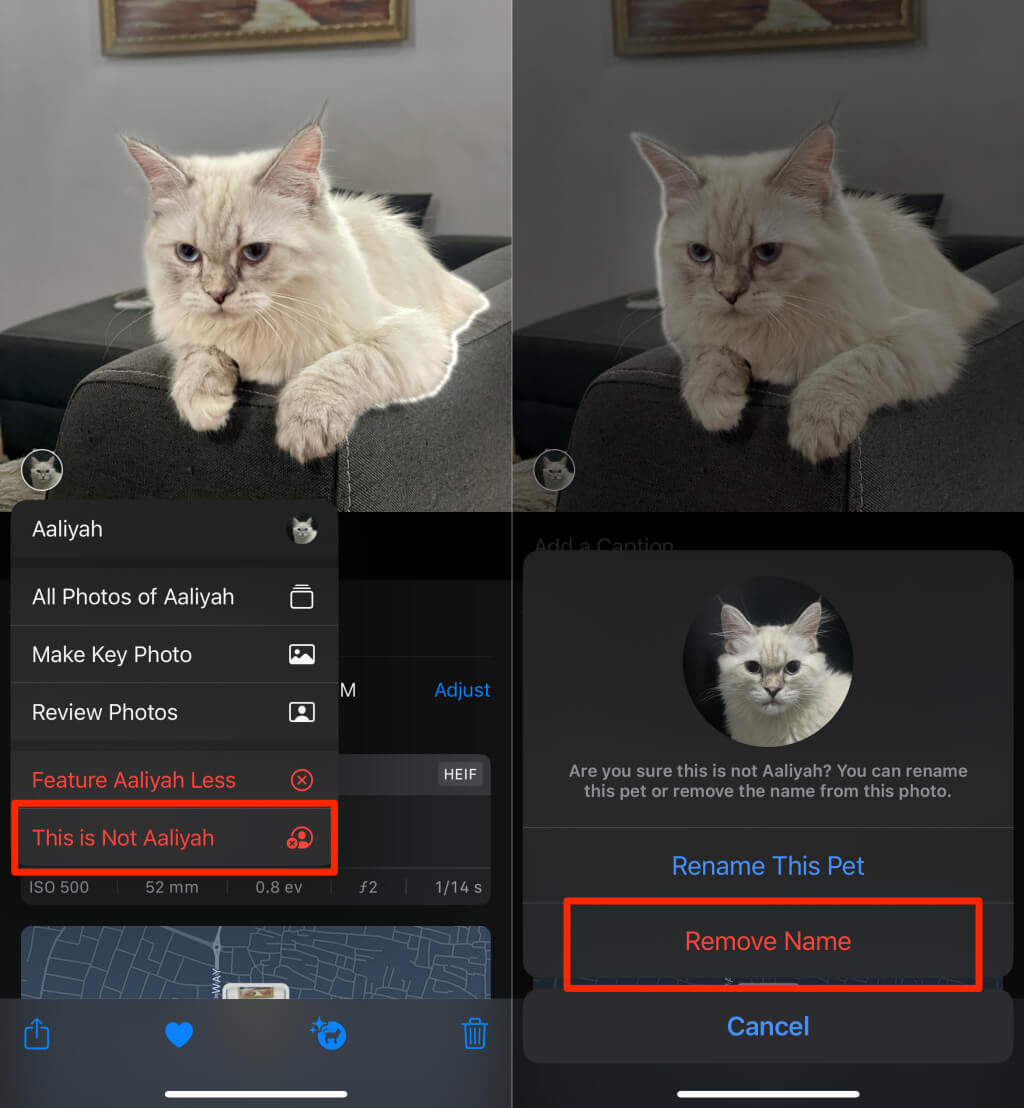
Удалить неверно идентифицированного человека или домашнее животное из альбомов
Если есть несколько ошибочно идентифицированных фотографий/видео, лучше всего удалить их из альбома человека/питомца. Откройте приложение «Фото» и следуйте инструкциям ниже, чтобы удалить кого-либо из ошибочно идентифицированных фотографий или видео.
- Прокрутите вкладку «Альбомы» и выберите «Люди и домашние животные» в разделе «Люди, домашние животные и места».
- Выберите человека или имя домашнего животного, у которого возникла проблема с ошибочной идентификацией.
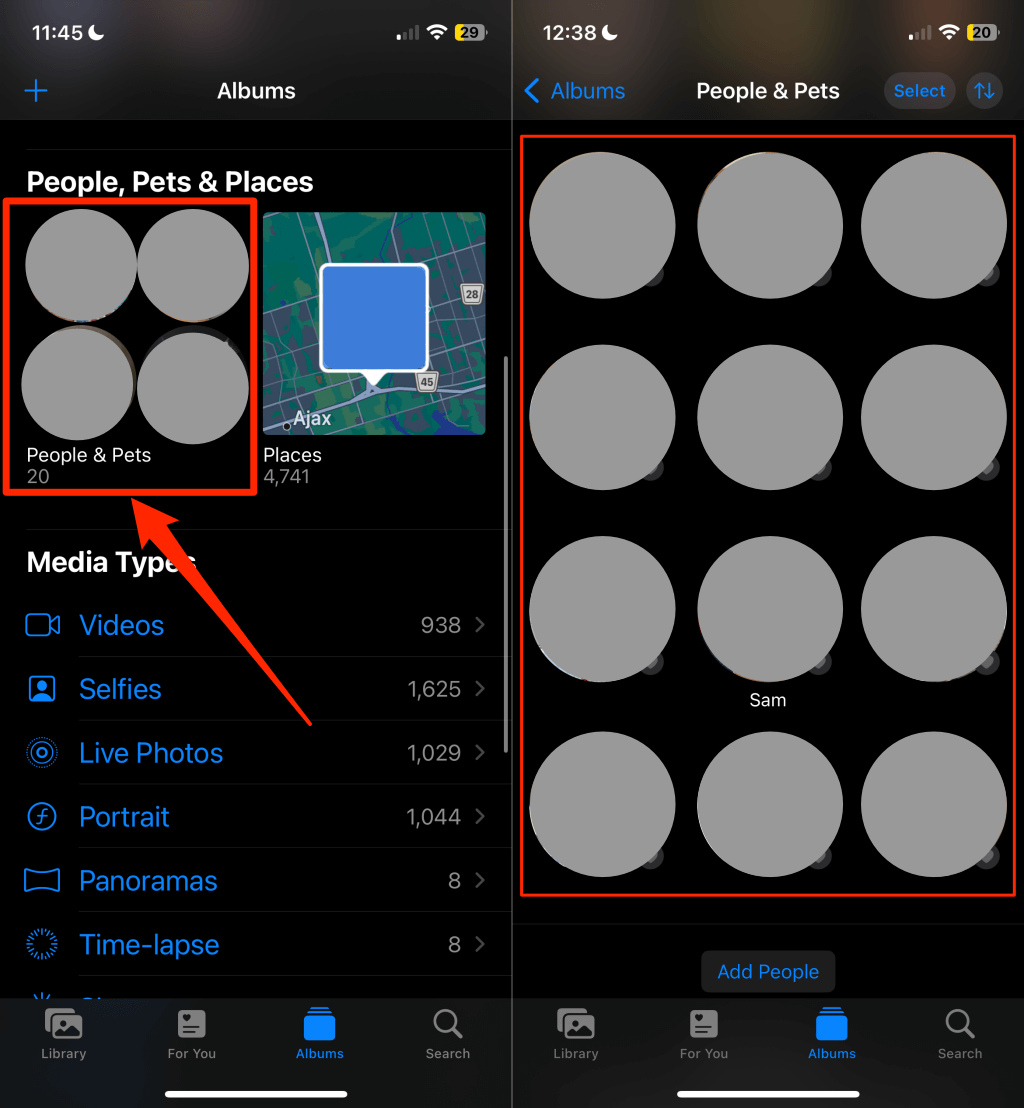
- Нажмите «Выбрать» в правом верхнем углу и выберите «Показать лица». Это позволит увеличить лицо человека или домашнего животного для облегчения идентификации.
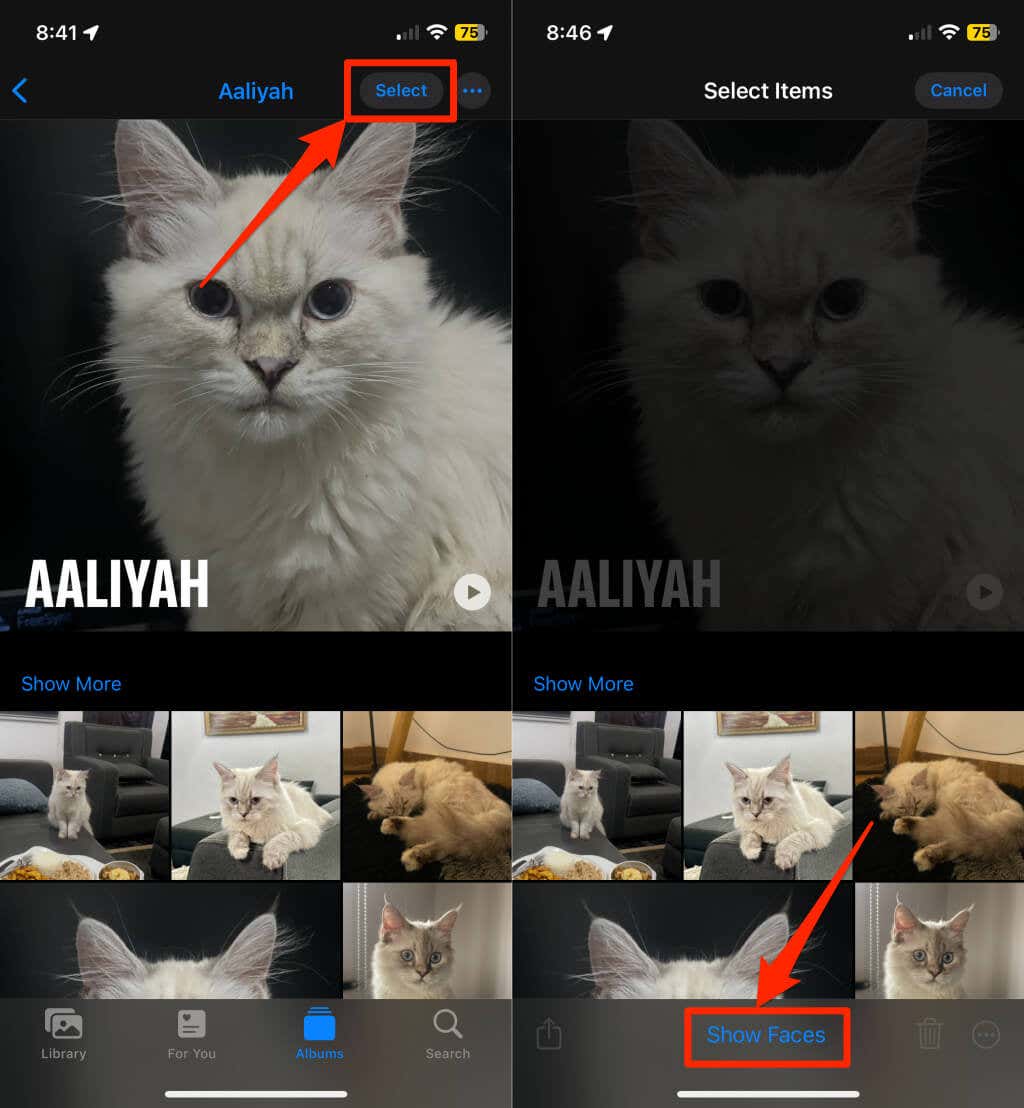
- Выберите несовпадающие фотографии/видео, коснитесь значка «Еще» в нижнем углу и выберите «Это не (имя)» или «Это не (имя)».
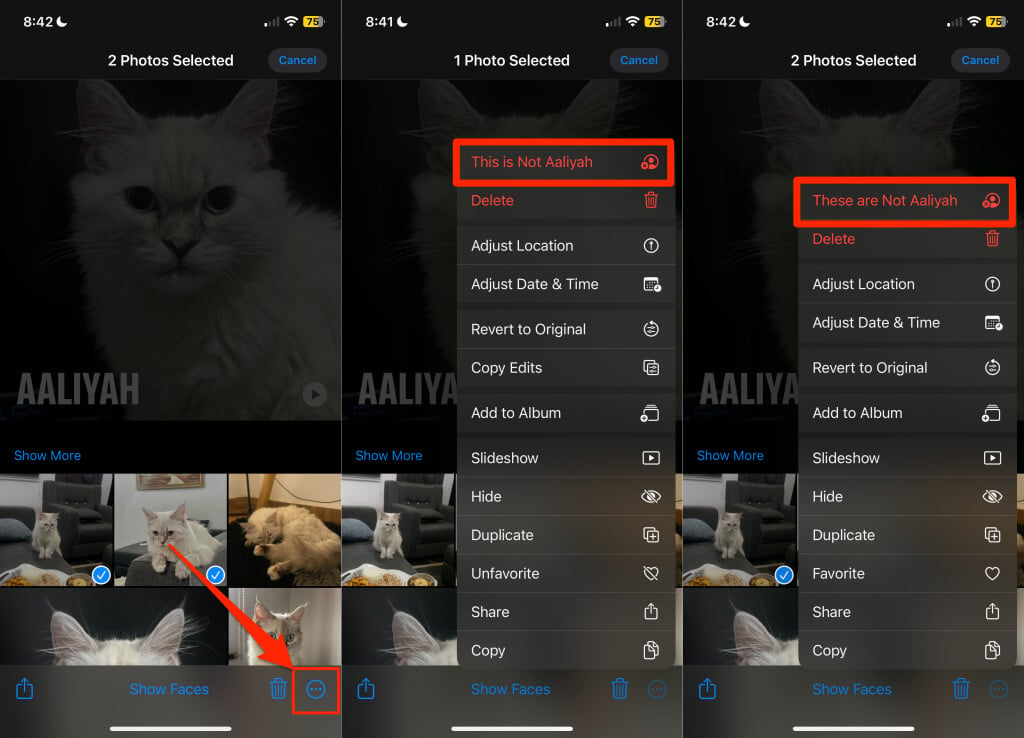
Удалить неверно идентифицированного человека или домашнее животное из альбомов на Mac
Откройте ошибочно идентифицированное изображение в приложении «Фотографии», наведите курсор на морду человека/питомца, щелкните правой кнопкой мыши и выберите «Это не (имя)».
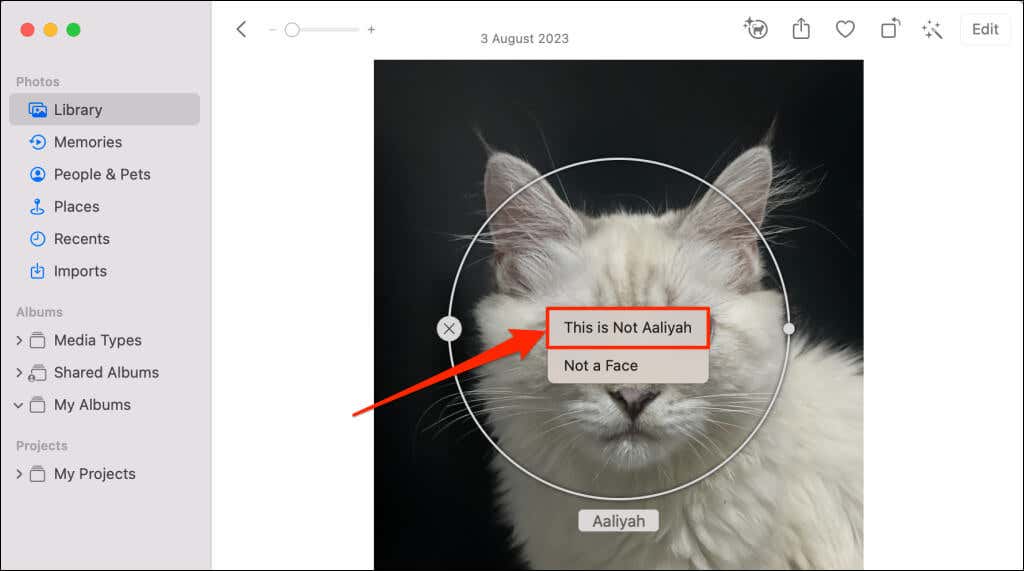
Либо откройте «Люди и домашние животные» на боковой панели, откройте альбом человека/питомца, щелкните правой кнопкой мыши ошибочно опознанную фотографию и выберите «Это не (имя)».
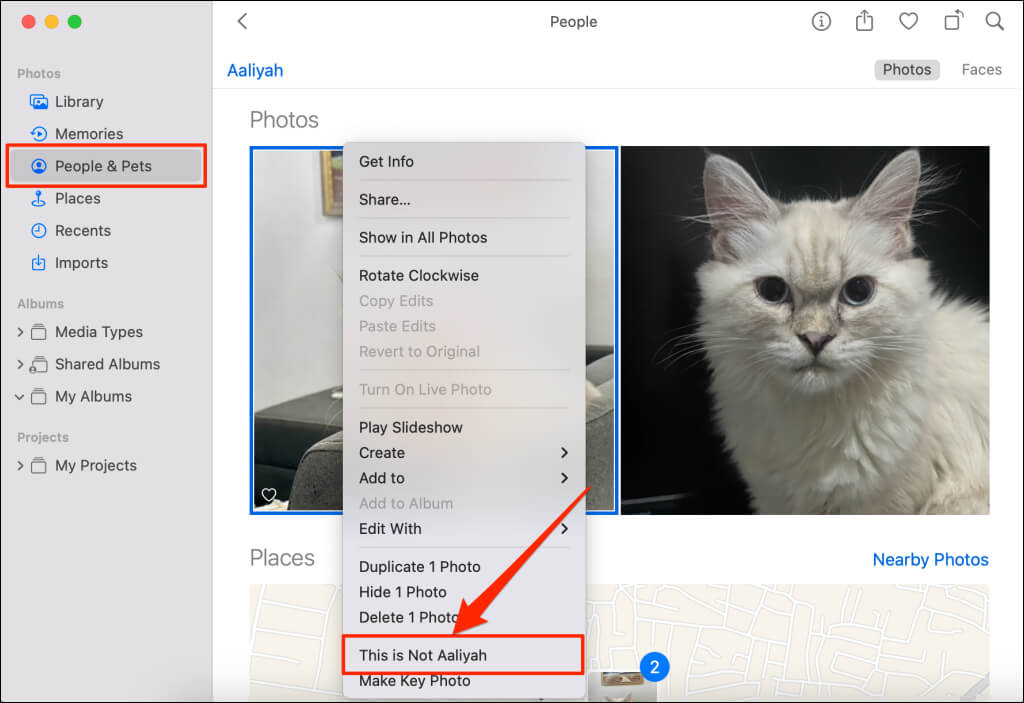
Удаление кого-либо с фотографии не удаляет (исходную) фотографию с вашего устройства или из библиотеки фотографий. Приложение «Фото» удаляет изображение только из указанной папки/альбома. Если ваш iPhone/iPad синхронизирует фотографии с iCloud, Apple обновляет изменения в разделе «Люди и домашние животные» на вашем устройстве.
Программы для Windows, мобильные приложения, игры - ВСЁ БЕСПЛАТНО, в нашем закрытом телеграмм канале - Подписывайтесь:)






